Bereit für Video-Chat? So gruppieren Sie FaceTime
Wenn Sie drinnen stecken bleiben, kann ein Gruppenchat mit Freunden lebensrettend sein. Wenn Sie ein iPhone oder iPad besitzen, können Sie mit FaceTime mit bis zu 32 verschiedenen Personen chatten. So verbinden Sie sich.
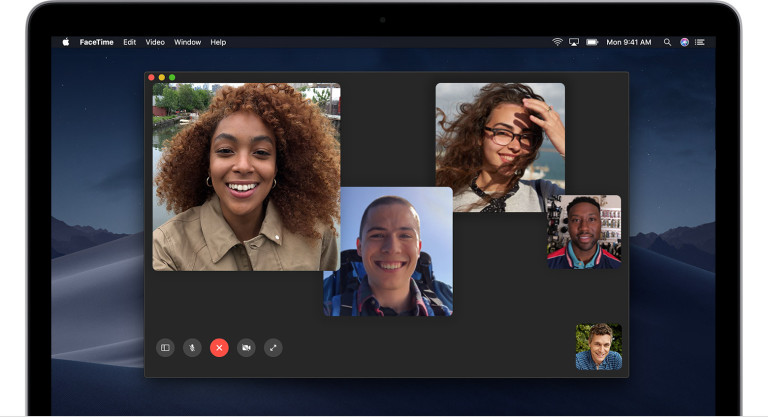
Chatten Sie immer noch mit nur einer Person auf FaceTime? Das ist so 2018; Seit iOS 12.1 unterstützt die Video-Chat-Funktion von Apple Chats mit bis zu 32 Personen.
Mit der FaceTime- oder Messages-App fügen Sie alle Personen hinzu, mit denen Sie chatten möchten, und tätigen dann den Anruf oder rufen zuerst eine oder mehrere Personen an und fügen andere hinzu, sobald der Anruf gestartet wurde. Und um beim Anruf Spaß mit Ihrem eigenen Gesicht zu haben, fügen Sie Filter, Text, Animoji, Memoji und andere Effekte hinzu.
FaceTime-Gruppen-Videoanrufe werden auf dem iPhone 6s oder neuer, dem iPad Pro oder neuer, dem iPad Air 2 und dem iPad mini 4 unterstützt. Ältere iOS-Geräte können an einem Gruppenanruf teilnehmen, erhalten jedoch nur den Audio-Feed und keine Video. Group FaceTime war in der Vergangenheit von verschiedenen Fehlern und Problemen betroffen , daher ist es am besten, Ihr Gerät auf die neueste Version von iOS oder iPadOS zu aktualisieren.
Stellen Sie vor dem ersten Anruf sicher, dass Sie die neueste Version des Betriebssystems verwenden. Öffnen Sie zum Überprüfen Einstellungen > Allgemein > Software-Update . Ihr Gerät teilt Ihnen mit, ob das Betriebssystem auf dem neuesten Stand ist. Ist dies nicht der Fall, werden Sie aufgefordert, das neueste Update herunterzuladen und zu installieren. Sie können auch Ihre potenziellen Teilnehmer fragen, ob sie auf dem neuesten Stand sind.
Starten Sie einen FaceTime-Gruppenanruf
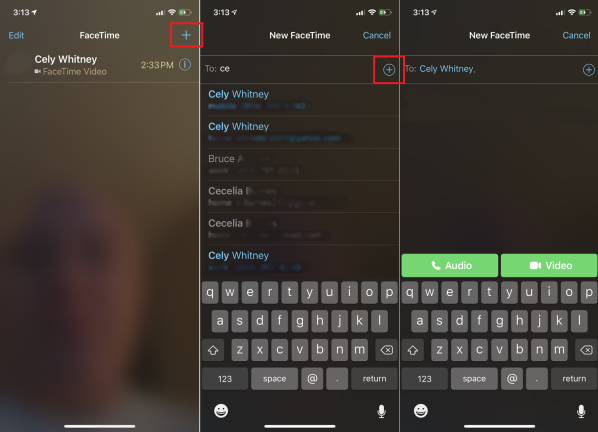
Um einen Gruppen-Videoanruf über FaceTime zu starten, öffnen Sie die FaceTime-App und tippen Sie auf das +-Symbol oben in der Kontaktliste. Im Um Feld, starten Sie den Namen oder die Nummer der ersten Person ein , die Sie anrufen möchten. Während Sie tippen, wird eine Liste mit vorgeschlagenen Kontakten angezeigt.
Sie werden feststellen, dass einige Kontakte in Blau angezeigt werden, während andere in Grau angezeigt werden. Die blau markierten sind Personen, die auf iOS 12.1 oder höher aktualisiert haben und ein Gerät haben, das die FaceTime-Gruppe unterstützt. Die grau hinterlegten Geräte wurden entweder nicht aktualisiert oder besitzen ein älteres, nicht unterstütztes Gerät. Um jemanden in einen FaceTime-Gruppenanruf einzubeziehen, vergewissern Sie sich, dass der Name der Person blau ist und tippen Sie auf den Namen oder die Nummer.
Zusätzliche Teilnehmer eintragen
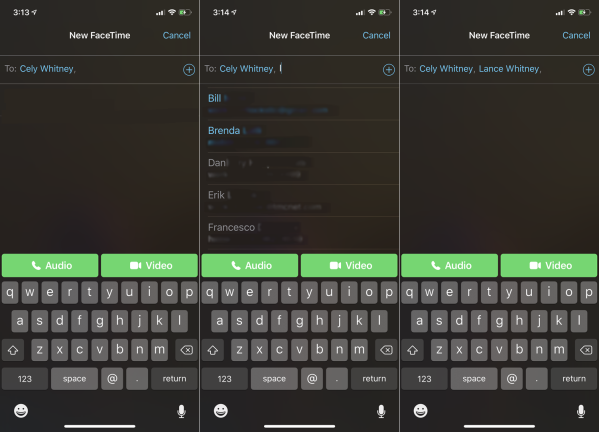
Um dem Anruf eine weitere Person hinzuzufügen, geben Sie nach der ersten Person einen Namen oder eine Nummer ein. Stellen Sie erneut sicher, dass der Name der Person blau angezeigt wird, und tippen Sie dann darauf, um sie dem Anruf hinzuzufügen. Fahren Sie damit fort, bis Sie alle erforderlichen Personen hinzugefügt haben.
Zusätzliche Teilnehmer auswählen
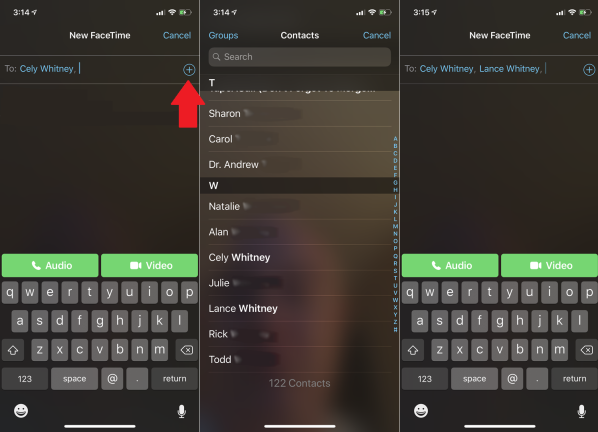
Tippen Sie alternativ auf das Symbol + im Feld An , um auf Ihre Kontaktliste zuzugreifen, und wählen Sie den Namen der Person aus, die Sie hinzufügen möchten. Der Nachteil bei diesem Ansatz ist, dass Sie nicht wissen, ob das Gerät des Kontakts Gruppen-FaceTime unterstützt, bis Sie die Person tatsächlich hinzufügen.
An diesem Punkt wird der Kontakt entweder blau mit den zugänglichen Audio- und Video-Schaltflächen angezeigt, oder er wird grau mit den ausgegrauten und nicht zugänglichen Audio- und Video-Schaltflächen angezeigt.
Einen Gruppenanruf annehmen
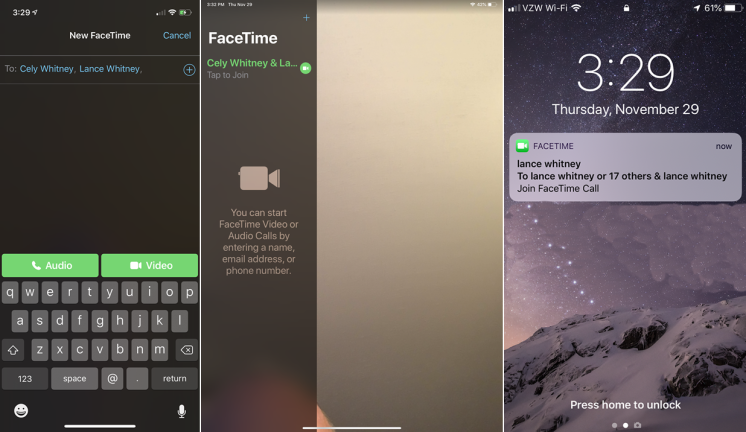
Nachdem Sie die Personen hinzugefügt haben, die Sie anrufen möchten, starten Sie die Unterhaltung, indem Sie entweder auf die Audio- oder die Videoschaltfläche tippen. Jede Person, die Sie dem Anruf hinzufügen, erhält eine Benachrichtigung auf ihrem iPhone oder iPad. Durch Tippen auf die Benachrichtigung nimmt dann jede Person den Anruf an und wird dem Chat hinzugefügt. Wenn FaceTime bereits geöffnet ist, kann die Person auch auf den Anruf tippen, um daran teilzunehmen.
Tätigen Sie einen Anruf von iMessage
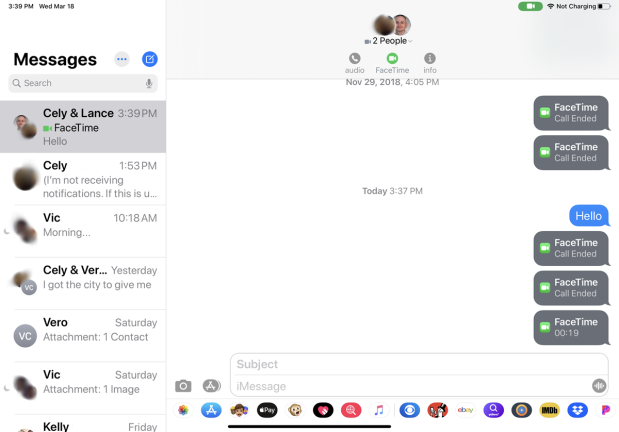
Sie können auch einen FaceTime-Gruppenanruf von iMessage aus tätigen, solange ein vorhandener Nachrichten-Thread mit diesen Personen besteht. Öffnen Sie iMessage und tippen Sie auf den Gruppennachrichten-Thread für die Personen, die Sie anrufen möchten. Tippen Sie oben auf dem Bildschirm auf das Bildsymbol und wählen Sie FaceTime. Der FaceTime-Anruf wird dann an alle in diesem Nachrichtenthread gesendet. Jede Person kann auf die Benachrichtigung tippen, um dem Anruf beizutreten.
So funktionieren FaceTime-Gruppenanrufe
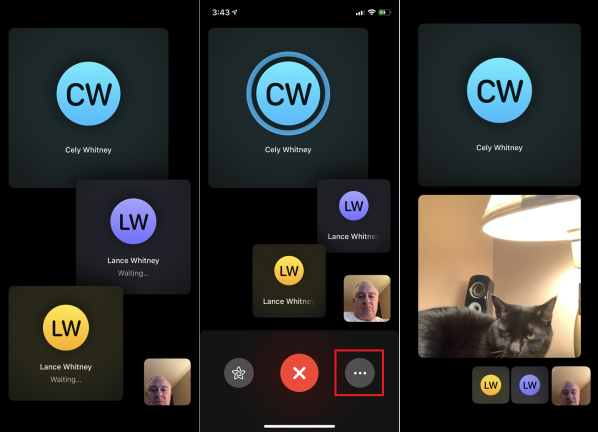
Die meisten von uns werden wahrscheinlich nicht mit mehr als 30 Personen bei einem FaceTime-Anruf chatten, aber selbst bei einem halben Dutzend Personen fragen Sie sich wahrscheinlich, wie Sie die Konversation aufrecht erhalten.
Wenn Sie mehr als eine Person anrufen, löst FaceTime eine Benachrichtigung aus, damit jede Person dem Anruf beitreten kann. Wenn der Anruf von einem iMessage-Gruppenchat aus getätigt wird, wird der aktive Anruf in Ihrer Konversation angezeigt. Der Videoanruf beginnt, wenn die erste eingeladene Person antwortet. Der Bildschirm zeigt an, dass Sie auf andere Personen warten.
Jeder Teilnehmer kann die anderen Personen in seinen eigenen individuellen Miniaturansichtsfenstern sehen. Das Bild der gerade sprechenden Person wird hervorgehoben und erscheint oben auf dem Bildschirm, während die anderen Teilnehmer darunter erscheinen.
Der Gruppenchat ändert auch die Größe des Bildes jeder Person basierend darauf, wie aktiv sie in der Unterhaltung ist, wie lange die Person spricht, die Sprachlautstärke und die Bewegungen der Person. Personen, die nicht aktiv sprechen, werden am unteren Bildschirmrand angezeigt, bis sie sich einklinken. Sie können auch auf das Bild einer Person tippen, um es zu vergrößern.
Nachdem der Anruf beendet ist, tippt jede Person auf die Schaltfläche +, um die Verbindung zu trennen.
Teilnehmer während eines Live-Anrufs hinzufügen
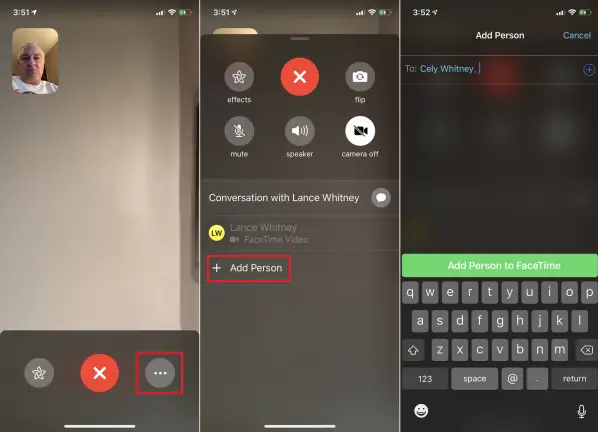
Sie können auch Personen hinzufügen, nachdem der Anruf bereits gestartet wurde. Starten Sie dazu das Gespräch mit mindestens einem weiteren Teilnehmer. Tippen Sie auf den Bildschirm und streichen Sie auf dem kleinen Symbolfeld nach oben, um es zu vergrößern. Tippen Sie auf den Befehl, um Person hinzuzufügen. Geben Sie den Namen oder die Nummer der Person ein oder tippen Sie auf das Symbol +, um Ihre Kontakte anzuzeigen und auszuwählen, wen Sie anrufen möchten. Wenn Sie die Person gefunden haben, tippen Sie auf Person zu FaceTime hinzufügen.
Einen alten Anruf neu starten
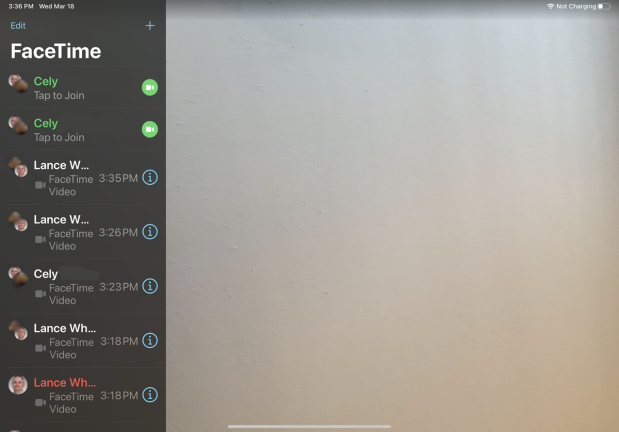
Wenn Sie in Zukunft dieselben Personen zu einem anderen Zeitpunkt anrufen möchten, müssen Sie nicht alle erneut hinzufügen. Öffnen Sie einfach FaceTime und tippen Sie unter all diesen Teilnehmern auf den vorherigen Videoanruf, und jeder von ihnen erhält eine Benachrichtigung, sich dem Anruf anzuschließen.
Fügen Sie Ihrem Anruf Effekte hinzu
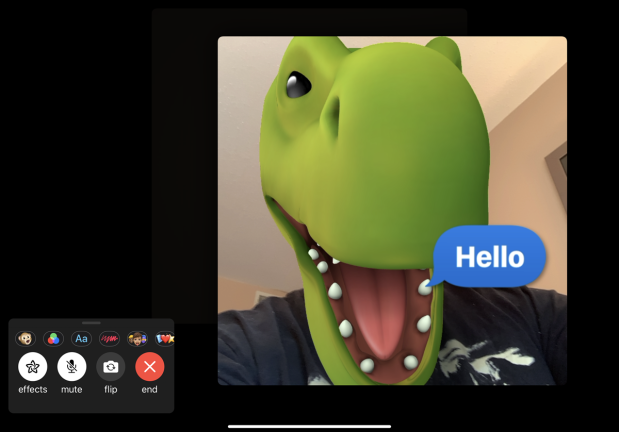
Möchten Sie Ihr Gesicht bei einem FaceTime-Anruf aufpeppen? Sie und alle anderen Teilnehmer können dies tun, indem Sie Aufkleber, Text, Animoji , Memoji und andere Effekte hinzufügen . Tippen Sie auf den Bildschirm und dann auf das Sternsymbol in der kleinen Symbolleiste.
Tippen Sie dort auf das Symbol für den Effekt, den Sie hinzufügen möchten, z. B. das Eidechsensymbol für ein Animoji, das dreifarbige Kreissymbol für Filter, das Aa-Symbol für Text und das rote Kringelsymbol für Formen.
Mit Formen und anderen Bildern können Sie sie auf dem Bildschirm verschieben. Schreiben Sie den gewünschten Text und verschieben Sie den Text dann.